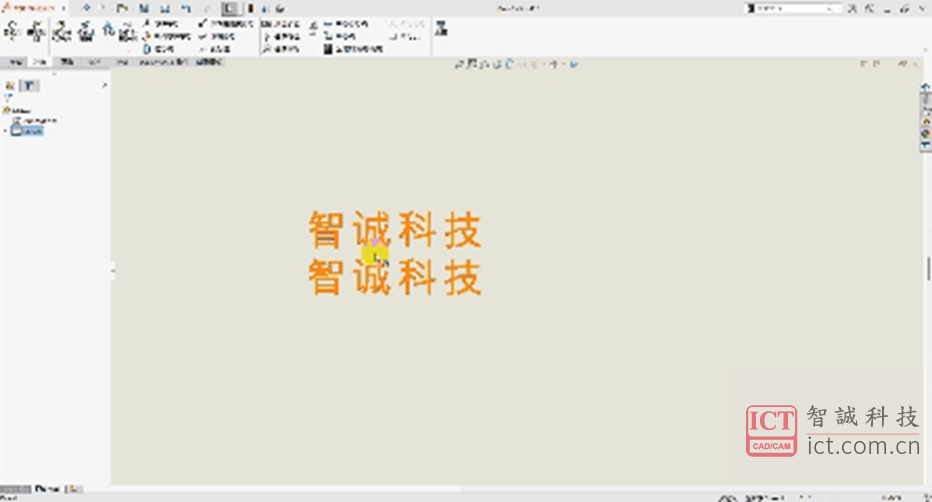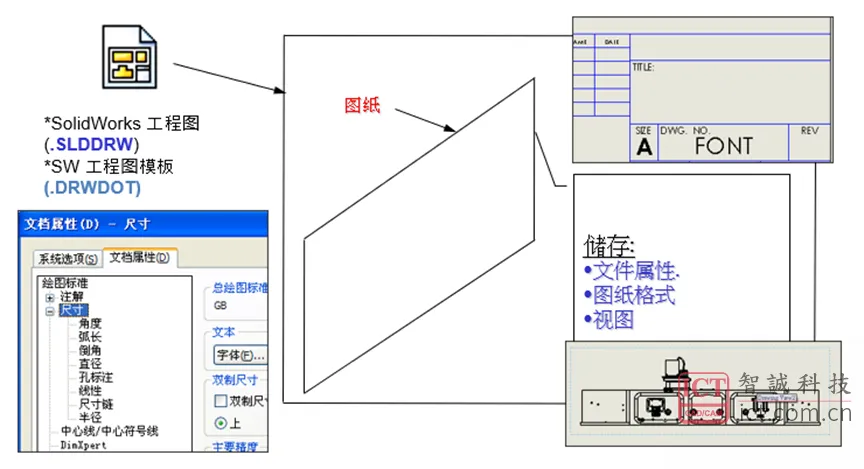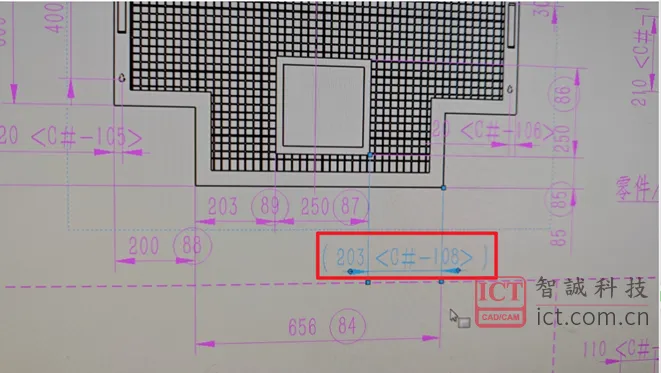SOLIDWORKS自定义工程图图层
日期:2024-11-08 发布者: 智诚科技小编 浏览次数:次
对于习惯使用二维设计软件的工程师,在使用二维软件绘图时,对不同类型的 线条,使用了不同的线型、线条粗细、线条颜色,以便于区分。而在 SOLIDWORKS的工程图中,默认的线型可能是一致的,但是颜色一般会默认 使用黑色。那如何将SOLIDWORKS的工程图中颜色定义为我们需要的颜色 呢?小编今天又请到我们的SOLIDWORKS技术工程师来分享了,来看看我们 满满的干货吧! 简要概述: 要实现自定义工程图图层,并且后续又要长期使用,我们就需要先通过一个空 白模板来建立所需的图层,经过设置之后,将其保存为模板,添加至文件路径 下,就能实现工程图图层的自定义了。 第一步:我们需要在选择一个模板建立新工程图,然后找到下图所示图层管理器(若没有该管理器,需要击菜单栏中【视图】-->【工具栏】将图层勾选), 点击图层管理器,进入图层定义界面。
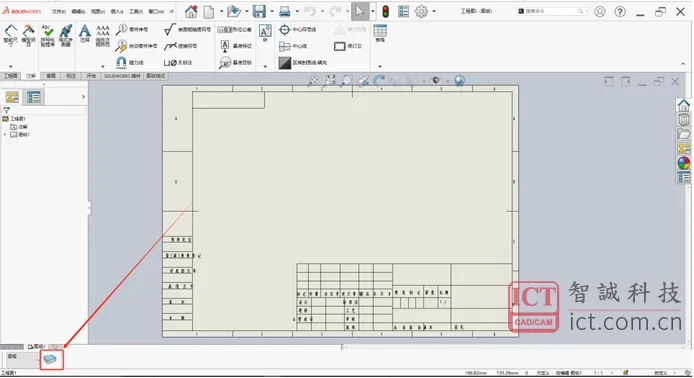
第二步:在图层管理器中建立或修改我们需要的线型样式、粗细及颜色,对于 已有图层,我们也可以对其进行更改。
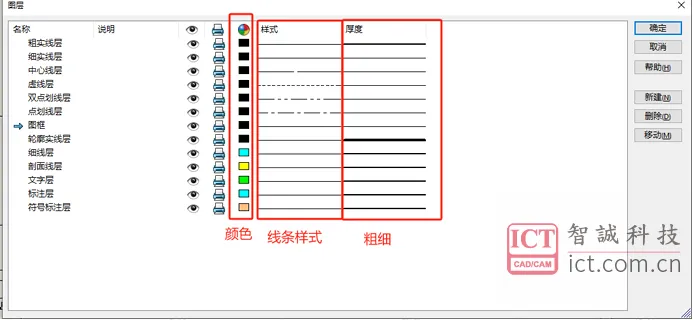
第三步:图层创建完成后,需要在文档属性中对相应的注解与尺寸一一指定相 应图层。
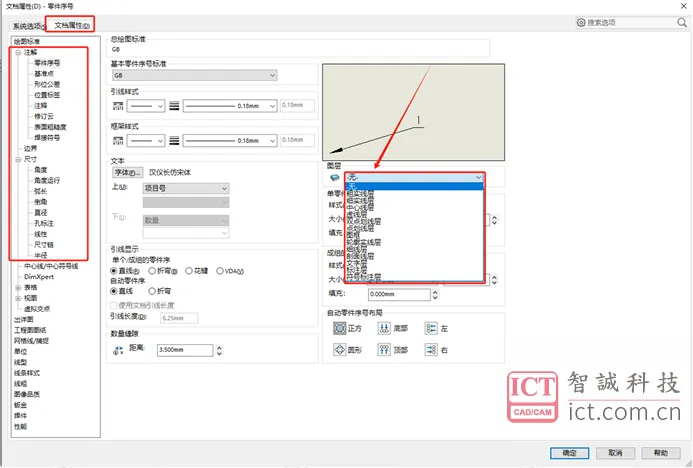
第四步:需要将图层设置为“依照标准”(这一步很重要),设置之后,SOLIDWORKS软件就会显示出对应的图层。

补充一点:线型也可以在文档属性中设置,默认情况下,SOLIDWORKS会根 据工程图模板所选择的标准进行设定,因此,我们选择了某一项标准之后,一 般不需要做改动。
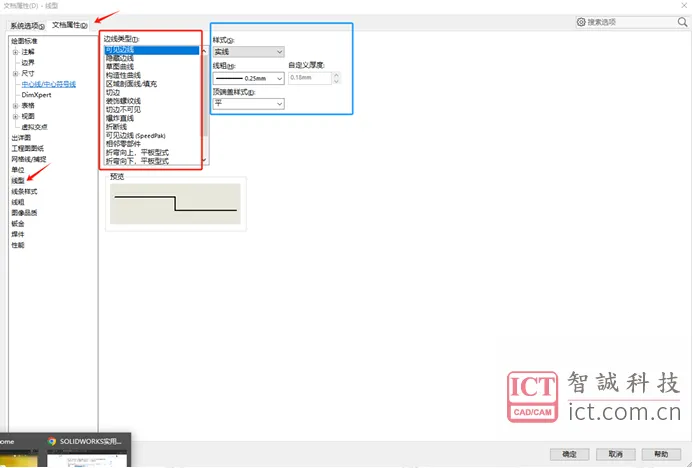
第五步:以上设置,我们都是在文档属性中去完成的,因此,为了方便我们后 续能继续使用以上设置的内容,需要将此文档另存为模板。
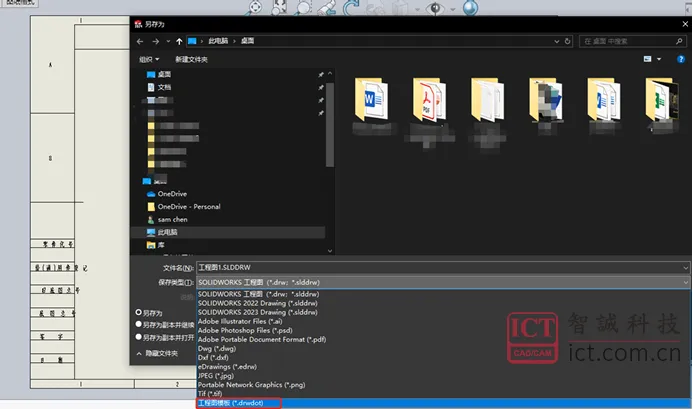
以上就是在SOLIDWORKS中如何自定义工程图图层的方法了,对于带有颜色 的图层,在打印时也会按照设定的颜色打印!要想以黑白的方式进行打印,还 需要在打印的页面设置中将工程图颜色选择为黑白,设置如下图:
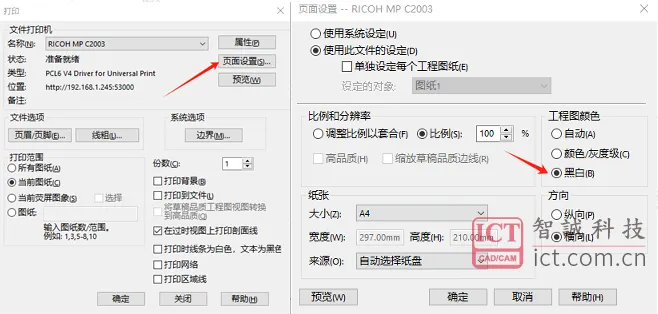
最后,我们的SOLIDWORKS技术工程师还细心的给我们做了梳理,对于一个 设计研发型企业,在企业内部都需要建立相应的标准,比如上述的图层设置, 也需要建立相应的标准,统一模板,这样工程师所出的二维图纸才不会五花八 门,便于借用与管理。
获取正版软件免费试用资格,有任何疑问拨咨询热线:400-886-6353或 联系在线客服
未解决你的问题?请到「问答社区」反馈你遇到的问题,专业工程师为您解答!
- 相关内容
- 推荐产品
 SOLIDWORKS多功能插件ICTbox
SOLIDWORKS多功能插件ICTbox